
Hi大家好,我是虎课网的康立 ,那么这节课开始呢,我们就对 ,那个Principle它的详细功能进行一个介绍 ,这节课首先跟大家讲一下 ,如何去创建一个画板 ,然后 ,怎么去创建元素,通过它这个 ,Principle这款软件自带的功能创建一些元素出来 ,OK我们先 ,从创建画板开始,我们先点击文件,点击新建 ,创建一个新的这样一个项目文件 ,那么我们发现,当我们创建完之后呢 ,这个 ,这个我这个区域中心呢已经出现了一个 ,这个画板 ,那么这个是因为我们在上一次使用 ,这个软件的时候,创建过这样一个尺寸的画板 ,那么它在第二次的时候,它会默认创建一个 ,和你上次使用时创建的 ,画板相同属性的这样一个画板出来 ,OK,那这就是 ,它已经创建一个画板出来了,那么我们只需要对这个创建的 ,创建这个画板的尺寸 ,进行一个调整就可以 ,首先呢我们要去调节它的一个大小的话 ,我们可以通过这边的宽度还有高度进行 ,输入相 ,对应值,进行一个精确的一个 ,调整,比如说我们要保持它的宽高比的话 ,那么我们只需要将中心的这个 ,锁的这个图标 ,点开,然后呢,它就锁定了,锁定之后呢当我们输入一个 ,宽度的时候,它的高度是成比例的,进行一个调节的 ,和它对应的成比例一个调解,这个相信大家 ,如果说有这个 ,这个软件操作基础的话,应该这块不难理解 ,OK,那么 ,除了这种方式之外呢,我们还可以通过这边 ,它这个预设的一个 ,这样一个设备尺寸去创建,比如说我们 ,现在创建一个Iphone6的一个尺寸 ,OK,那它就已经创建了一个Iphone6的这样一个设备尺寸出来 ,然后除此之外呢,我们还可以通过它 ,这个上中下左右啊 ,这个 ,四个角的这个小 ,
矩形 ,这个正方形,然后我们可以通过拖动的方式 ,然后去改变它的一个大小这样 ,OK,那这就是画板的创建 ,然后我们创建完画板之后呢我们 ,就是看一下它有哪些属性 ,这边的话会有填充,还有媒体、描边、宽度 ,那么之前我也讲过,那么填充的话就是 ,就是图这个,这个颜色的填充 ,比如说我们这边去选择一个这样的一个颜色的话 ,它就会填充在这个 ,背景上面 ,相当于是我们画板的一个背景色 ,那么这边媒体的话呢就是它去选择一个图片去 ,填充这个画板 ,比如说我们点击选择 ,这边选择一个图片 ,OK这个时候呢我们发现这个 ,背景色就变成这个图片了 ,那么我们再去调节它大小的时候发现,这个 ,图片它是,因为我们现在是锁定的嘛 ,然后它就是根据这个背景的大小去 ,变化的,我如果我们点开这个锁的话 ,你能发现它是根据,它并没有说 ,它就不是成比例的,它会对这个图片进行 ,压缩,所以说这块呢如果说我们没有这个 ,这个一个 ,除非是我们已经设计好一个匹配的,我们有一个预定的 ,这样一个图片和这个画板进行一一对应 ,那可以匹配起来的话,我们可以使用这个 ,否则的话我们还是坚持用这个颜色填充这块 ,当然是根据大家的需求来定的 ,那么媒体这块儿呢 ,就看到,如果我们想清除它的话,因为这边没有一个 ,删除的一个选项,所以说这个呢可能也是软件的一个缺陷 ,我们可以点击这边的剪切这个 ,属性我们点一下 ,这样就把它那个图片剪走了 ,当然我们也不用去再做其他操作 ,就相当于是将刚才的那个 ,图片填充的那个属性已经删除掉了 ,OK那这边的话是描边 ,就是描边的话,就我们选择一个 ,
其他的一个颜色阿什么的 ,然后这边去设置它的一个宽度 ,那发现它是个内描边的一个形式,它会就会出现这样一个边框 ,那么这里,我们将这个 ,属性设置为0,这样它就不会有边框了 ,那刚才没讲,刚才就是这个就是这个 ,如果说我们点击了这个,这个具体的这个 ,颜色之后,哎不好意思 ,我们点击的这个,对,是要选中这个 ,这个点击具体的这个颜色之后,底下 ,这个颜色的画板,相信大家应该也可以理解 ,如果说有软件操作基础的话 ,那么这边我们可以通过这边去调节它的一个颜色值 ,然后这边呢我们通过这个吸管,我可以去吸取这个 ,界面上面的任何一个颜色去给它进行一个填充 ,如果说 ,有,就是说我们有一个精确的一个颜色 ,我们需要 ,去精确设置的话,那我们可以去获取它的一个16位的一个 ,颜色值,然后填充在这里 ,然后呢,它就是和我们 ,所期望的那个颜色也是精确的,这样 ,一个可以定位到这个精确的颜色值的 ,OK,那这就是它的一个画板的一个这样一个属性 ,那么 ,就是我们顺带再去讲一下这个画板的增加,还有它的一些顺序调整 ,我说我们已经有了一个画板,那我们怎么去 ,添加一个新的画板呢,我们点击这边的加号 ,这个,这个图标,它就会创建一个新的画板出来 ,当然它创建的这个画板是和这个 ,
课程反馈
收到你的反馈,我们将提供更好体验给你

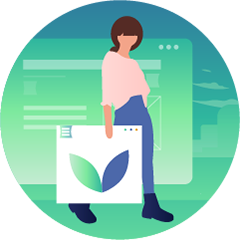




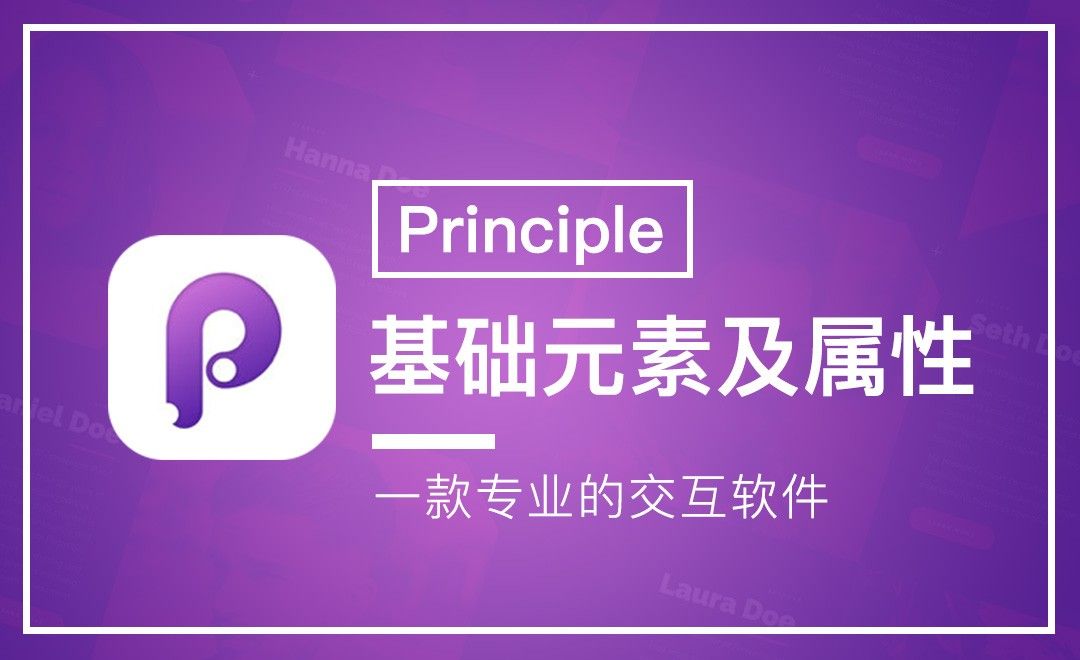



 复制
复制



